Jak připojím náhlavní soupravu bluetooth k telefonu?

Bezdrátová náhlavní souprava se používá pohodlněji než náhlavní souprava s dráty. Náhlavní souprava je vždy vybavena mikrofonem, který vám umožní libovolně uskutečňovat hlasové hovory. Můžete se od svého smartphonu vzdálit na několik metrů, aniž byste ztratili kvalitu zvuku. A připojení náhlavní soupravy přes Bluetooth je jednoduché a zabere velmi málo času. Všechny možné potíže jsou zcela jednoduše odstraněny.

Způsoby připojení
Bezdrátová náhlavní souprava se připojuje pomocí technologie Bluetooth. Umožňuje vám vzdálit se od zdroje signálu o 10 nebo více metrů. Ruce jsou zcela volné a telefon nemusíte mít v kapse. Samotná technologie je známá již řadu let a je stabilní a bezpečná. Moderní modely smartphonů a náhlavních souprav zaručují nepřetržitý přenos dat.
Zařízení lze spárovat několika způsoby. K telefonu můžete připojit náhlavní soupravu Bluetooth bezdrátové nebo drátové.
- První je jednoduše aktivovat komunikační kanál, spárovat a nakonfigurovat. Poté můžete začít používat náhlavní soupravu spárovanou se smartphonem.
- Kabelová možnost je k dispozici, pokud mají sluchátka odnímatelný kabel. Kabel se připojuje k smartphonu přes USB. Poté se v systému provedou potřebná nastavení. Po spárování můžete kabel odpojit a používat bezdrátovou náhlavní soupravu.


Na Androidu
Tento operační systém je nainstalován na většině chytrých telefonů. Připojení náhlavní soupravy k takovému gadgetu je poměrně jednoduché.
- Pro začátek byste měli Jdi do nastavení smartphone a najděte položku Bluetooth. U některých modelů musíte hledat "Connections".
- Nyní je to nutné aktivovat kanál bezdrátového přenosu dat. Chcete-li to provést, musíte posunout posuvník indikátoru do příslušné polohy.
- V některých situacích je snazší se k Bluetooth dostat přes stavový řádek. V tomto případě klikněte na příslušnou ikonu pro aktivaci možnosti. Poté můžete dlouhým stisknutím ikony otevřít seznam dostupných zařízení.
- Nyní je čas zapnout detekční režim na náhlavní soupravě. Chcete-li to provést, buď zapněte příslušenství a podržte vypínač dále, nebo použijte samostatné tlačítko. Přesný způsob je popsán v návodu pro konkrétní model headsetu.
- Po aktivaci režimu se název sluchátek objeví v seznamu dostupných zařízení na smartphonu. Nutné vyhledejte požadované příslušenství v seznamu a klikněte na něj... V důsledku toho dojde ke spárování.
- V některých chytrých telefonech se otevře kontextová nabídka, kde musíte vybrat položku "Připojit". Stává se, že pro spárování potřebujete PIN kód. Je to napsáno v návodu ke sluchátkům.

Na iPhone
Apple gadgets nevyžadují zásadně odlišné akce. Princip párování je stejný.
- V rychlém menu potřebujete najít ikonu bluetooth... Přes nastavení se také dostanete do požadovaného menu.
- Nyní je to nutné aktivovat komunikační kanál, který se provádí jediným kliknutím.
- Pak následuje zapněte bluetooth na sluchátkách. V seznamu zařízení se zobrazí nový název, stačí na něj kliknout.
- Pokud se náhlavní souprava nezobrazí, měli byste restartujte obě zařízení a opakujte postup od začátku.
- Dojde k párování automaticky. Operační systém celý proces maximálně zjednodušuje a urychluje.
- V budoucnu bude připojení probíhat bez účasti uživatele.... Stačí zapnout Bluetooth na smartphonu a náhlavní soupravě.

Jak nastavit?
Sluchátka jsou vždy dodávána s pokyny od výrobce. Nutné prostudujte si doporučení a jednejte podle nich. Chcete-li zlepšit kvalitu komunikace a přehrávání hudby, můžete provést určitý druh kalibrace. To vám umožní vychutnat si přijatelný zvuk i při použití levné náhlavní soupravy. Nastavení musíte provést následovně.
- Nabijte baterii bezdrátový headset na maximum. Zapněte příslušenství.
- Tlačítka ovládacího panelu nastavte optimální hlasitost přehrávání. Navíc můžete kalibrovat citlivost mikrofonu.
- Použijte k tomu jiný telefon vyhodnotit kvalitu přenosu řeči náhlavní soupravou.
- Pokud je třeba opakování nastavení již s přihlédnutím k přijatým datům.
- Mnoho modely se při následných změnách automaticky vrátí k vybraným parametrům. Pokud nedojde k synchronizaci, musíte vybraná nastavení uložit ručně.
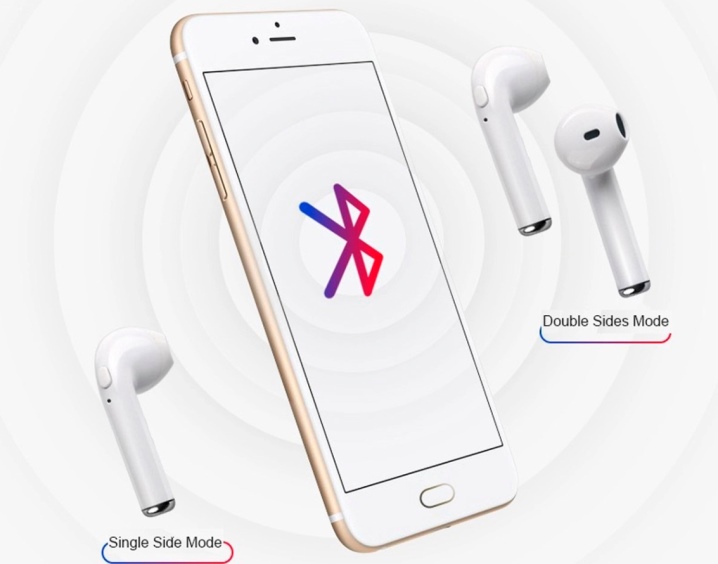
Pro důkladné studium kvality zvuku můžete použít další aplikace, které jsou nainstalovány ve vašem smartphonu.
Tyto programy jsou obvykle vyvíjeny stejnými společnostmi, které vyrábějí náhlavní soupravu. Můžete také použít zdroje samotného telefonu. Systém má často všechny potřebné nástroje pro nastavení citlivosti.
Možné problémy
Stává se, že se náhlavní souprava nepřipojí ke smartphonu. Kromě toho mohou nastat problémy jak ve fázi párování, tak během dalšího používání. Není těžké identifikovat zdroj poruchy a odstranit ji. Všechny problémy lze konvenčně rozdělit do dvou skupin.
- Porucha v jednom zařízení. Chyba je pouze ve smartphonu nebo pouze v headsetu. Vyplatí se zkusit k telefonu připojit další sluchátka. Příslušenství by také mělo být synchronizováno s jiným smartphonem. Tím se odhalí zdroj potíží.
- Selhání technologie Bluetooth... Takové problémy jsou vzácné, ale jsou považovány za nejobtížnější. Je velmi obtížné je vyřešit vlastními silami.

Pokud smartphone nerozpozná náhlavní soupravu, nejčastěji důvod spočívá právě ve sluchátkách. Musíte se pokusit vymazat seznam dostupných zařízení a zkusit spárování znovu. Pokud to nepomůže, postupujte následovně.
- Je důležité se o to ujistit baterie sluchátek je plně nabitá. Pokud tomu tak není, pak se vyplatí doplnit energii a sluchátka znovu zapnout.
- Restartujte obě zařízení.
- Během 4-5 sekund podržte prst na vypínači bluetooth na sluchátkách.
- Obnovit seznam dostupná zařízení na miniaplikaci.
- Pokud problém přetrvává, měli byste se pokusit o spárování přes kabel.
Operační systém Android může mít problémy s připojením bezdrátové náhlavní soupravy po aktualizaci firmwaru... To je způsobeno tím, že nový ovladač nemůže interagovat s tím, co je na sluchátkách. Jinými slovy, problém je čistě programový. V takovém případě můžete zkusit spárování znovu přes kabel, pokud je to možné. Můžete se také vrátit ke staré verzi systému na smartphonu nebo aktualizovat firmware na příslušenství.
Posledně uvedené řešení často není z technických důvodů možné. Samotný headset se obvykle sám neaktualizuje a instalace nové verze Bluetooth v servisním středisku může být poměrně drahá. V každém případě byste se měli nejprve ujistit, že problém je skutečně v nekompatibilitě ovladače.


Pokud jsou vyloučeny všechny předchozí problémy, je chyba stále v technologii Bluetooth. Problém mohl nastat v algoritmech nebo kodecích.
Je nesmírně obtížné opravit situaci sami, tady to stojí za to kontaktujte odborníky servisního střediska. Je možné, že tento headset prostě není vhodný pro konkrétní smartphone.
V následujícím videu se dozvíte, jak k telefonu připojit bezdrátová sluchátka.













Komentář byl úspěšně odeslán.